简版企业网银下载证书及备份证书的操作指南
第一步.下载网上银行证书(请于开通后的次日操作):
1. 登录网址:http://www.ccb.com,点击“公司机构客户”-“下载中心”
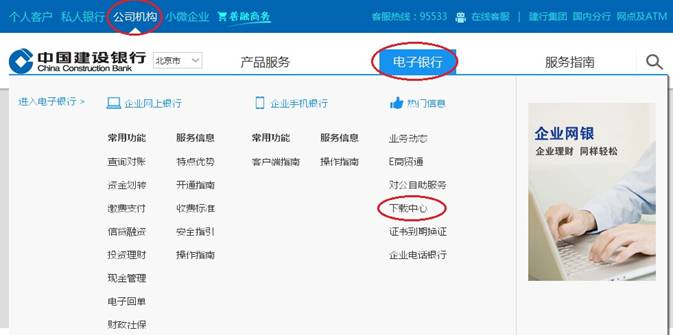
2.将“下载专区”页面往下拉,点击“证书更新”中的“简版企业网银证书”
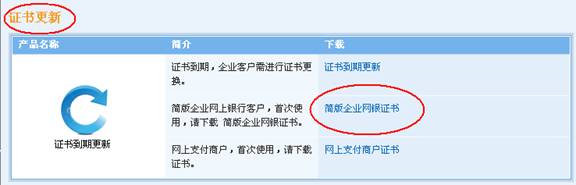
3. 输入客户号,证书下载密码,附加码
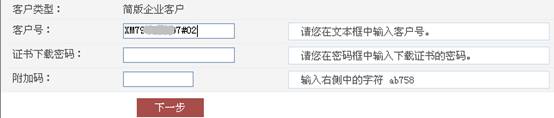
注1:客户号以“XM”开头,该客户号请见服务申请表回单,录入时请注意:字母须为大写,“#”号后第一位是数字“零”;
注2:证书下载密码为签约企业网银时所登记证件号码的后六位, 证件号码不足六位时默认为111111。(如签约网银的证件号码为12345678AB123CD12E,则证书下载密码为3CD12E)。
注3:下载时,如果证书设置方式设为”私钥可导出”,则您可以在证书下载后将证书导出备份到其他电脑上使用网上银行,或者在您重装电脑后在新系统上安装使用;如果您选择”不可备份”,则您只能在本台电脑上使用网上银行。如图:
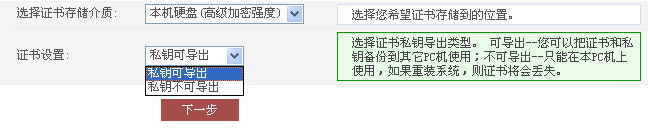
出现以下提示时,请选择”是”:


4.重要步骤!!!!!!完成下载,记录登陆密码!!
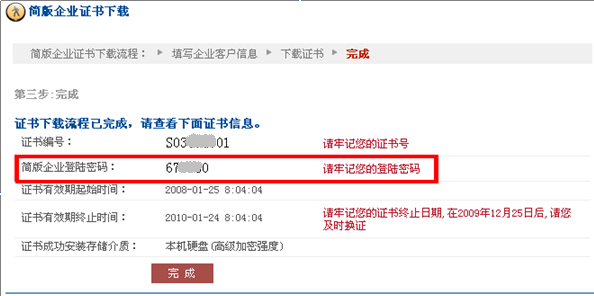
第二步:备份证书(如果您在前面的下载步骤中,证书设置方式选择”私钥可导出”,请立即进行此步骤的操作)
1、打开上网浏览器IE,选择菜单上的“工具”――Internet选项,如图:
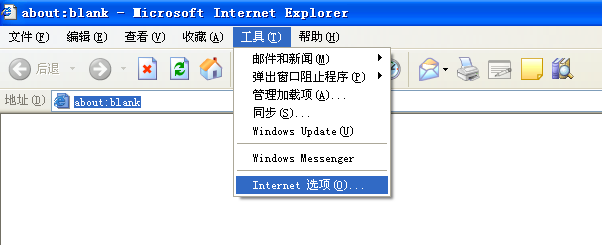
2、依次点击“内容”――“证书”,在“个人”下可看到简版企业网银证书(“S”开头的证书号),点击该证书,点击“导出”,如图:

3、系统自动启动证书导出向导,点击“下一步”,按系统一步步操作。
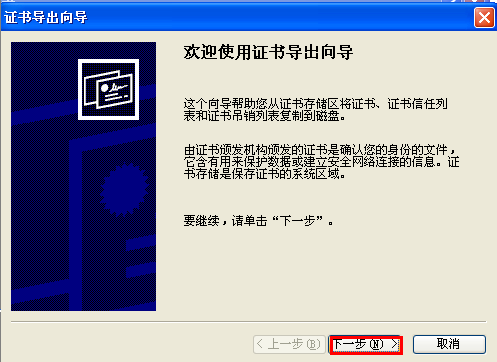
4、选择“是,导出私钥”,点击“下一步”:
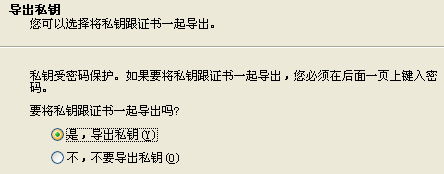
5、直接点击“下一步”,无需更改任何选项,
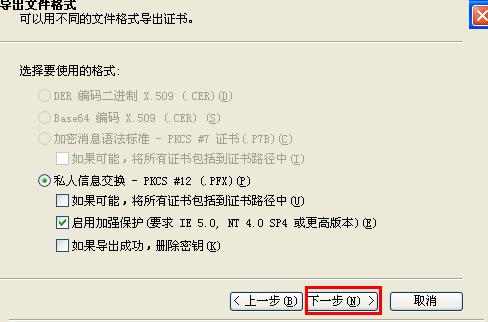
6、给备份的证书文件设定一个密码,此密码设定后,必须牢记,以备在下次导入证书时使用:
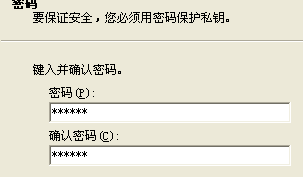
7、指定导出的证书的文件名称及存储的路径(证书文件不要存放在C盘,可以保存在U盘或其他非系统盘,长期保存)。点击“下一步”:
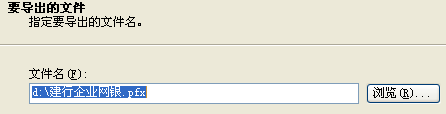
8、确认无误后,点击完成:
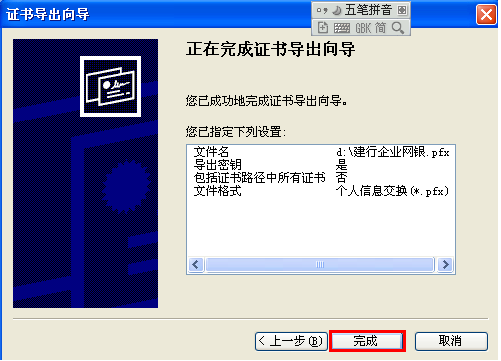
系统提示“导出成功”后,点击“确定”,完成证书导出。
备份的证书如何使用?
当您要在另一台电脑上使用网上银行时,或者电脑重装系统后,应导入备份的证书文件。操作方法:双击点击备份出来的证书文件,按提示操作即可。